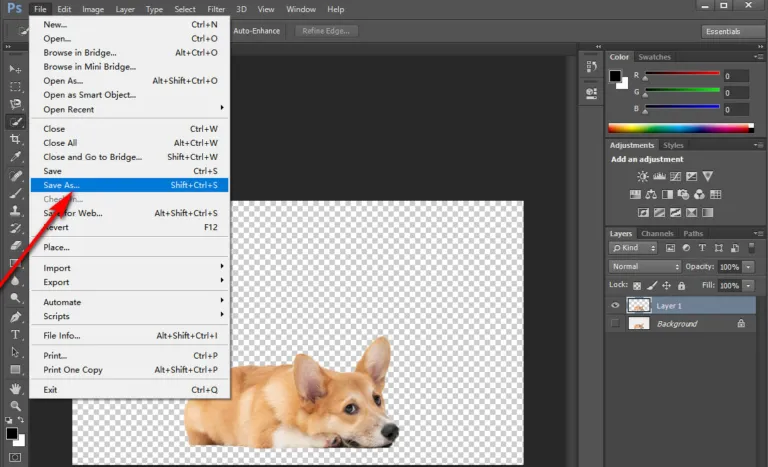Zapisywanie obrazu bez tła w programie Adobe Photoshop to kluczowa umiejętność dla każdego, kto chce tworzyć profesjonalne grafiki. Aby to osiągnąć, należy najpierw usunąć warstwę tła, co pozwoli na zachowanie przezroczystości w finalnym pliku. Właściwe zapisanie takiego obrazu wymaga wybrania formatu, który obsługuje przezroczystość, takiego jak PNG lub TIFF.
W tym artykule przedstawimy kroki potrzebne do usunięcia tła oraz wyjaśnimy, jak zapisać obraz w odpowiednim formacie. Omówimy również powszechne błędy, które mogą prowadzić do utraty jakości lub przezroczystości. Dzięki tym informacjom, będziesz mógł tworzyć i zapisywać obrazy w Photoshopie z pewnością i łatwością. Kluczowe wnioski:- Aby usunąć tło, użyj narzędzi takich jak Magic Wand Tool lub Quick Selection Tool.
- Najlepszymi formatami do zapisywania obrazów z przezroczystością są PNG i TIFF.
- Format JPG nie obsługuje przezroczystości, dlatego nie jest odpowiedni dla obrazów bez tła.
- Przy zapisywaniu plików w formacie PNG wybierz opcję PNG-24, aby zachować przezroczystość.
- Unikaj powszechnych błędów, takich jak zapisywanie w niewłaściwym formacie, aby nie stracić jakości obrazu.
Jak usunąć tło z obrazu w Photoshopie, aby zachować przezroczystość
Usunięcie tła z obrazu w programie Adobe Photoshop to kluczowy krok, jeśli chcesz zapisać grafikę bez tła. Proces ten jest szczególnie ważny, gdy zależy nam na zachowaniu przezroczystości w finalnym pliku. Aby to osiągnąć, należy najpierw ukryć warstwę tła, co pozwoli na swobodne edytowanie obrazu. W następnych krokach skupimy się na technikach, które są idealne dla początkujących użytkowników. Podstawowe kroki obejmują użycie odpowiednich narzędzi w Photoshopie, które umożliwią skuteczne usunięcie tła. W tym artykule przedstawimy metody, które pomogą Ci w tym procesie, a także podpowiemy, jak prawidłowo zapisać obraz, aby zachować jego przezroczystość. Dzięki tym wskazówkom staniesz się bardziej pewny w pracy z programem Photoshop.Krok po kroku: Usuwanie tła w Photoshopie dla początkujących
Aby usunąć tło z obrazu, możesz skorzystać z kilku metod. Jedną z najprostszych jest użycie Narzędzia Magic Wand, które pozwala na zaznaczenie obszarów o podobnym kolorze. Wystarczy kliknąć na tło, a następnie nacisnąć klawisz Delete, aby je usunąć. To narzędzie jest idealne do obrazów z jednolitym tłem.
Inną metodą jest Narzędzie Quick Selection, które działa na zasadzie "malowania" po obszarze, który chcesz zaznaczyć. Po zaznaczeniu tła, również możesz je usunąć klawiszem Delete. Ta technika sprawdza się lepiej w przypadku bardziej skomplikowanych obrazów, gdzie tło nie jest jednolite.
Ostatnią metodą, którą omówimy, jest Maska warstwy. Używając tego narzędzia, możesz precyzyjnie usunąć tło, malując na masce. To daje większą kontrolę nad tym, co zostaje na obrazie, a co jest usuwane. Aby to zrobić, wybierz maskę warstwy, a następnie użyj pędzla, aby zamalować obszary, które chcesz ukryć.
Najlepsze narzędzia w Photoshopie do usuwania tła
W programie Adobe Photoshop dostępne są różne narzędzia, które ułatwiają usuwanie tła z obrazów. Każde z nich ma swoje zalety i wady, co sprawia, że warto poznać ich funkcje, aby wybrać to, które najlepiej odpowiada Twoim potrzebom. Wśród najpopularniejszych narzędzi znajdują się Narzędzie Magic Wand, Narzędzie Quick Selection oraz Pen Tool.
Narzędzie Magic Wand jest idealne do usuwania tła z obrazów o jednolitym kolorze. Działa na zasadzie zaznaczania obszarów o podobnej barwie. Wystarczy kliknąć na tło, aby je zaznaczyć, a następnie usunąć. Jego ograniczeniem jest to, że może mieć trudności z bardziej skomplikowanymi obrazami, gdzie kolory się mieszają. Z kolei Narzędzie Quick Selection pozwala na bardziej precyzyjne zaznaczanie, ponieważ działa jak pędzel, który "maluje" wybrane obszary. To narzędzie sprawdza się lepiej w przypadku złożonych tła, ale wymaga nieco więcej wprawy.
| Narzędzie | Opis | Idealne zastosowanie |
|---|---|---|
| Magic Wand | Zaznacza obszary o podobnym kolorze | Jednolite tła |
| Quick Selection | Malowanie po obszarze w celu zaznaczenia | Składne tła |
| Pen Tool | Ręczne zaznaczanie za pomocą punktów kontrolnych | Precyzyjne krawędzie |
Wybór formatu pliku: PNG czy TIFF dla przezroczystości
Wybór odpowiedniego formatu pliku jest kluczowy, gdy chodzi o zapisywanie obrazów bez tła w programie Adobe Photoshop. Dwa najczęściej używane formaty do tego celu to PNG i TIFF. Format PNG jest szczególnie popularny w przypadku grafik internetowych, ponieważ obsługuje przezroczystość i kompresję bezstratną. Oznacza to, że jakość obrazu nie jest tracona podczas zapisywania. PNG-24, w szczególności, pozwala na zachowanie pełnej gamy kolorów i przezroczystości, co czyni go idealnym do użycia w projektach, gdzie szczegóły są ważne.
Format TIFF, z drugiej strony, jest często wykorzystywany w druku oraz w profesjonalnych aplikacjach graficznych. Oferuje on wysoką jakość obrazu i obsługuje przezroczystość, jednak pliki TIFF są zazwyczaj większe niż PNG, co może być problematyczne, gdy potrzebujesz szybkiego ładowania na stronach internetowych. Jeśli planujesz używać obrazów w druku, TIFF może być lepszym wyborem, podczas gdy PNG sprawdzi się w przypadku grafik do użytku online.
Ustawienia zapisu: Jak zapewnić zachowanie przezroczystości
Aby zapewnić, że przezroczystość obrazu zostanie zachowana podczas zapisywania w Photoshopie, kluczowe jest wybranie odpowiednich ustawień. Przy zapisywaniu pliku w formacie PNG, upewnij się, że wybierasz opcję PNG-24, co gwarantuje, że wszystkie informacje o przezroczystości zostaną zachowane. W oknie dialogowym zapisu, zwróć uwagę na pole wyboru, które pozwala na wybór między różnymi wersjami PNG – wybór PNG-8 może prowadzić do utraty przezroczystości, a także ograniczenia palety kolorów.
Dla formatu TIFF, upewnij się, że zaznaczasz opcję „Zachowaj przezroczystość” podczas zapisywania pliku. Warto również zwrócić uwagę na kompresję – niektóre metody kompresji mogą wpływać na jakość obrazu. Wybierając TIFF, możesz również zdecydować się na kompresję LZW, która jest bezstratna, co pozwala na zachowanie najwyższej jakości obrazu bez utraty szczegółów.
Powszechne błędy przy zapisywaniu obrazów bez tła w Photoshopie
Podczas zapisywania obrazów bez tła w Photoshopie, użytkownicy często popełniają błędy, które mogą prowadzić do utraty jakości lub przezroczystości. Jednym z najczęstszych problemów jest zapis w formacie JPG. Format ten nie obsługuje przezroczystości, co oznacza, że tło zawsze zostanie utworzone jako białe lub inny kolor, co jest nieodpowiednie dla obrazów, które mają być bez tła. Użytkownicy mogą nie zdawać sobie sprawy z tego, że wybór formatu pliku ma kluczowe znaczenie dla końcowego efektu, co prowadzi do frustracji i konieczności ponownego edytowania obrazów.Kolejnym powszechnym błędem jest niewłaściwe ustawienie opcji zapisu. Na przykład, zapisując plik w formacie PNG, użytkownicy mogą przypadkowo wybrać PNG-8 zamiast PNG-24, co ogranicza paletę kolorów i może prowadzić do utraty jakości. Ponadto, brak sprawdzenia opcji „zachowaj przezroczystość” w przypadku formatu TIFF również może skutkować niepożądanym efektem. Dlatego ważne jest, aby dokładnie przeglądać ustawienia przed zapisaniem pliku, aby uniknąć tych powszechnych pułapek.
Dlaczego zapis w formacie JPG niszczy przezroczystość?
Zapisując obraz w formacie JPG, przezroczystość jest tracona, ponieważ ten format nie obsługuje kanału alfa, który jest odpowiedzialny za przezroczystość w obrazach. JPG kompresuje dane obrazu, co prowadzi do utraty informacji o przezroczystości, a tło zawsze zostaje wypełnione białym kolorem lub innym, co sprawia, że nie jest to odpowiedni format do przechowywania obrazów bez tła. W skrócie, format JPG jest zaprojektowany do kompresji kolorów i detali, a nie do zachowania przezroczystości, co czyni go niewłaściwym wyborem dla tego typu grafik.
Jak unikać utraty jakości podczas zapisywania obrazów
Aby uniknąć utraty jakości podczas zapisywania obrazów bez tła w Photoshopie, kluczowe jest stosowanie odpowiednich ustawień i formatów. Przede wszystkim, wybieraj formaty, które obsługują przezroczystość, takie jak PNG lub TIFF. Format PNG-24 jest idealny do grafik internetowych, ponieważ zapewnia wysoką jakość przy zachowaniu przezroczystości. Z kolei TIFF jest lepszym wyborem dla profesjonalnych wydruków, ponieważ oferuje wyższą jakość obrazu, ale pamiętaj, że pliki TIFF są zazwyczaj większe. Unikaj zapisywania w formacie JPG, który kompresuje obraz i powoduje utratę jakości oraz przezroczystości.
Kolejnym ważnym aspektem jest korzystanie z wysokiej rozdzielczości obrazów. Wybierając odpowiednie ustawienia, upewnij się, że rozdzielczość jest dostosowana do celu, w jakim zamierzasz używać obrazu. Na przykład, dla druku zaleca się rozdzielczość co najmniej 300 dpi, podczas gdy dla stron internetowych wystarczy 72 dpi. Dostosowanie rozdzielczości do konkretnego zastosowania pomoże zachować jakość obrazu i uniknąć niepożądanych efektów.
Jak wykorzystać obrazy bez tła w marketingu i designie
Obrazy bez tła mają ogromne znaczenie w marketingu i designie, ponieważ pozwalają na tworzenie profesjonalnych materiałów wizualnych, które przyciągają uwagę odbiorców. Wykorzystując przezroczyste tła, możesz łatwo umieszczać swoje grafiki na różnych kolorach lub wzorach, co daje większą elastyczność w projektowaniu. Na przykład, w kampaniach reklamowych online, obrazy bez tła mogą być używane w banerach, na stronach docelowych i w postach w mediach społecznościowych, co zwiększa ich atrakcyjność i skuteczność.
Warto również zwrócić uwagę na przyszłe trendy związane z interaktywnym designem. Zastosowanie obrazów bez tła w aplikacjach mobilnych i na stronach internetowych może poprawić doświadczenia użytkowników, umożliwiając bardziej dynamiczne i angażujące interakcje. Dzięki technologii AR (rozszerzonej rzeczywistości) oraz VR (wirtualnej rzeczywistości), przezroczyste obrazy mogą być wykorzystywane do tworzenia immersyjnych doświadczeń, które przyciągają uwagę i angażują użytkowników w sposób, który wcześniej nie był możliwy. Warto zainwestować czas w naukę tych technik, aby wykorzystać pełen potencjał obrazów bez tła w swoich projektach.